Continuiamo a presentarti le possibilità di integrazione diretta con Zapier. Oggi daremo un’occhiata più da vicino a come puoi automare il processo di impostazione dei compiti da Google Sheets in Worksection. Prima di tutto, lasciaci dirti un po’ di Zapier.
Informazioni su Zapier
Zapier collega diverse piattaforme online attraverso processi automatizzati (o “zaps”), permettendo lo scambio di dati tra di esse.
In questo modo, Zapier rende possibile impostare azioni automatiche in Worksection, riducendo un processo complesso a pochi semplici passaggi. Questo rende molto più facile gestire le attività quotidiane, automatizzandole e liberando tempo per cose più importanti.
Mettiamoci al lavoro e impostiamo l’automazione tra Google Sheets e Worksection.
Google Sheets + Worksection
Abbiamo preparato un caso pratico per te, dove imposteremo e testeremo l’automazione, cioè il processo di creazione automatica di un compito nel sistema di workspace quando si compila una riga nella corrispondente tabella di Google Sheets.
Impostazione di un attivatore
Selezioniamo “Nuova riga di foglio di calcolo in Google Sheets” come attivatore. In questo modo, compilando una riga nel foglio di lavoro di Google Sheets selezionato, verrà attivata un’azione nell’account Worksection.
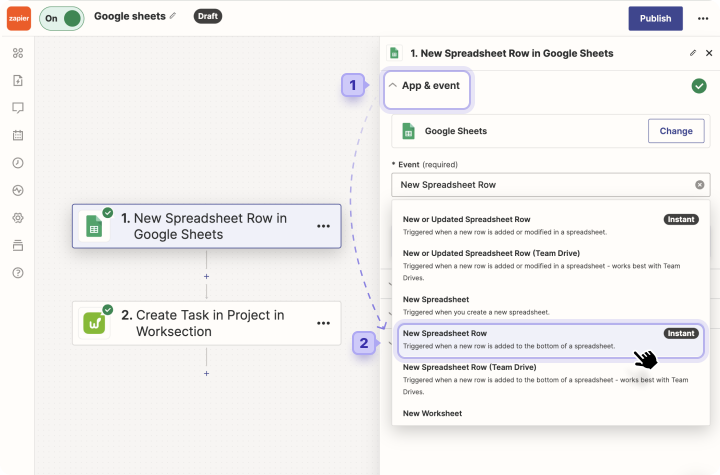
Aggiungere un foglio
Per aggiungere il foglio di lavoro richiesto, devi prima accedere al tuo account Google. Quindi, nella scheda “Attivatore”, seleziona il foglio richiesto nella tabella specificata.
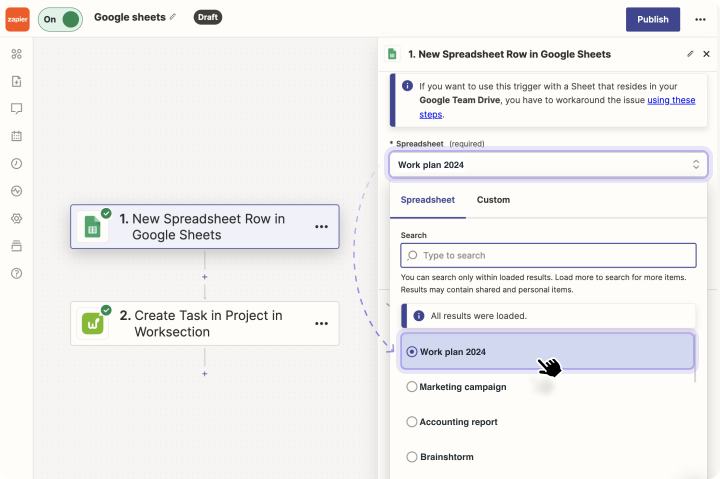
Impostazioni dell’azione
Selezioniamo “Crea compito nel progetto” come azione:
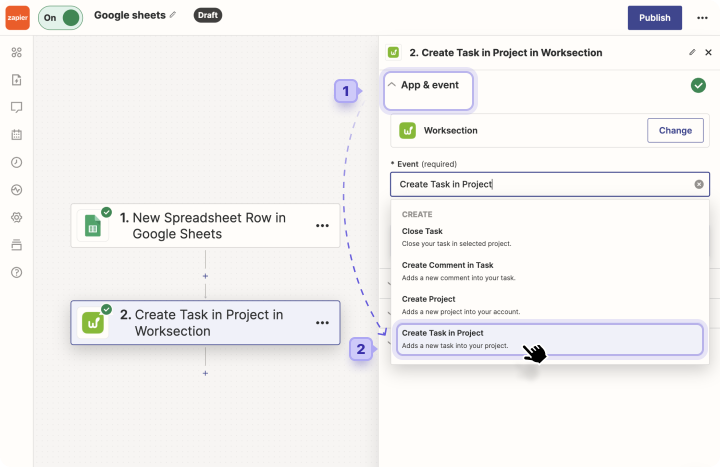
Dopo la fase di autorizzazione in Worksection, devi inserire i dati per compilare automaticamente il compito con i dati della tabella.
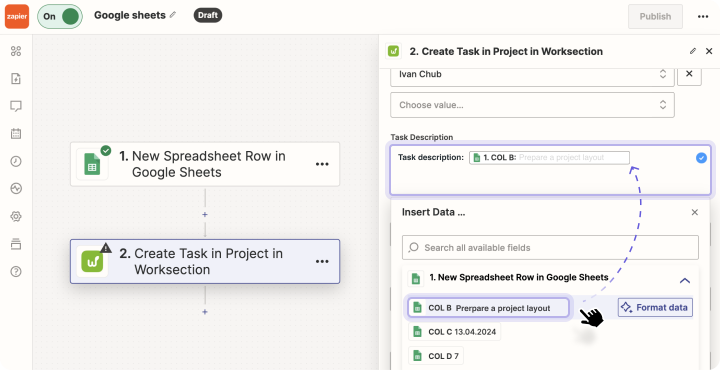
In questo articolo, ti daremo un esempio di come compilare i campi. Quando imposti la tua automazione, avrai l’opportunità di personalizzarla in base alle tue esigenze.
Puoi inserire il testo manualmente o incollare le celle pertinenti da Google Sheets, che saranno integrate automaticamente nel compito una volta compilate.
Abbiamo preparato un dettagliato video tutorial per aiutarti a impostare il processo di automazione. Quindi, per saperne di più sull’algoritmo, per favore, controlla il nostro canale YouTube 
Qual è l’uso di tale automazione?
Le possibilità di utilizzo sono limitate solo dalle tue esigenze aziendali. Zapier funge da assistente affidabile a cui puoi trasferire compiti di routine, liberando così tempo per cose più importanti.
In particolare, l’automazione Google Sheets + Worksection aiuta con:
Pianificazione delle risorse per il project manager
Il caso
Un project manager in una grande azienda IT è responsabile dell’assegnazione delle risorse in numerosi progetti. Date le diverse portate e necessità dei vari progetti, è necessario bilanciare il carico di lavoro del team assicurando che i progetti vengano completati.Automazione: Utilizza Zapier per creare un processo automatico che crea automaticamente compiti in Worksection quando le informazioni vengono aggiunte a Google Sheets. La configurazione di Zapier funziona creando un compito corrispondente in Worksection per ciascun progetto elencato nel foglio di calcolo, con dettagli su risorse, priorità e tempistiche.
Monitoraggio della consegna degli ordini al cliente
Il caso
Un piccolo negozio online che sta appena iniziando può utilizzare l’automazione con Google Sheets per tenere traccia dei nuovi ordini. Ogni riga nel foglio di calcolo contiene dettagli dell’ordine. Questi includono nome del cliente, email, elenco dei prodotti e data dell’ordine.
Automazione: Quando un dipendente aggiunge una nuova riga al foglio di calcolo, Zapier crea automaticamente un nuovo compito in Worksection per elaborare l’ordine, dove il team può monitorare lo stato dell’elaborazione del prodotto, della spedizione e della consegna.
Pianificazione della campagna di marketing
Il caso
Il dipartimento marketing sta pianificando campagne e sta utilizzando Google Sheets per assegnare compiti, impostare scadenze e identificare i responsabili.
Automazione: Compilando una riga in un foglio di calcolo con informazioni su un nuovo compito all’interno dell’azienda, si crea automaticamente un compito in Worksection nel progetto corrispondente.
Per riassumere
Fino ad ora, abbiamo mostrato con successo le capacità di integrazione di Worksection e Zapier utilizzando Google Sheets come esempio di automazione semplice. Queste informazioni sono destinate ad aiutarti a migliorare le tue competenze di gestione dei progetti, organizzare il tuo flusso di lavoro in modo più efficiente e contribuire al progresso della tua azienda.